無線 LAN 接続 / 親機 (HG8045D / HG8045Q) 準備方法
機器確認
ここでは、NURO 光の ONU「HG8045D / HG8045Q」の無線 LAN 接続の準備方法をご案内しております。

準備方法
![]()
1 / 3
インターネットに接続していることを確認します
機器前面の「LINE」ランプと「WAN」ランプが緑色に点灯したら正しく設定が完了した状態です。
※ LINE、WAN などの文字自体がランプとなっている場合があります。
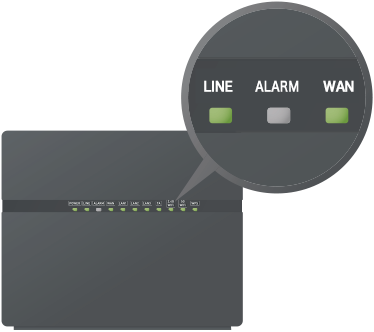
屋外工事日を過ぎても上記ランプが点灯しない場合は、NUROテクニカルセンター までお問い合わせください。
※ ご利用のパソコンの状況などにより「So-net 安心サポート」(有償のサポートサービス) をご案内させていただく場合がございますので、あらかじめご了承ください。So-net 安心サポートについて詳しくは こちら よりご確認ください。
![]()
2 / 3
無線 LAN 機能が有効になっていることを確認します
機器前面の「2.4G WiFi」ランプおよび「5G WiFi」ランプが点灯していれば、無線 LAN 機能が有効な状態です。
- ※ 2.4G WiFi、5G WiFi などの文字自体がランプとなっている場合があります。
- ※ 消灯している場合は、側面の「WLAN」ボタンを押して、無線 LAN 機能を有効にしてください。
- ※ 図は前面です。
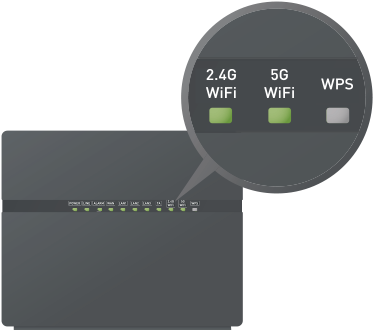
![]()
3 / 3
SSID と暗号化キーを確認します
背面にあるラベルにてネットワーク名 (SSID) と暗号化キーをご確認いただき、メモに取るか、スマートフォンで写真を撮るなどして、子機の設定時に確認できるようにします。

【Windows のパソコン、Android のスマートフォンと無線 LAN 接続する場合】
Windows のパソコンや Android のスマートフォンと無線 LAN 接続する場合に、WPS ボタンによる自動設定をご利用の際は、あらかじめ機器側面の WPS ボタンの位置をご確認ください。
